win10电脑如何删除双系统
分类:win10教程 发布时间:2020-04-08 10:20:00
一些朋友可能会在电脑上安装双系统来方便自己的使用,例如一个win10系统和一个win7系统,分别用于生活和工作。那么当我们不需要双系统了,要删除其中的一个系统该怎么操作呢?接下来就以win10系统为例,为大家演示一下双系统的删除方法,感兴趣的就来学习一下吧。

win10电脑如何删除双系统
1、组合键win+r打开运行,输入“msconfig”后点击确定,打开系统配置窗口。
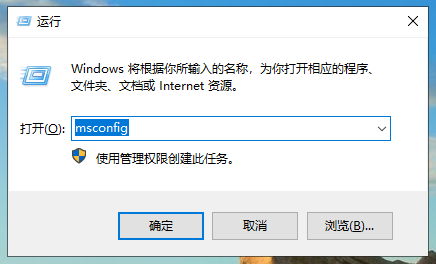
2、在系统配置窗口中选择“引导”选项卡,选择需要删除的系统,对双系统的启动引导进行删除。
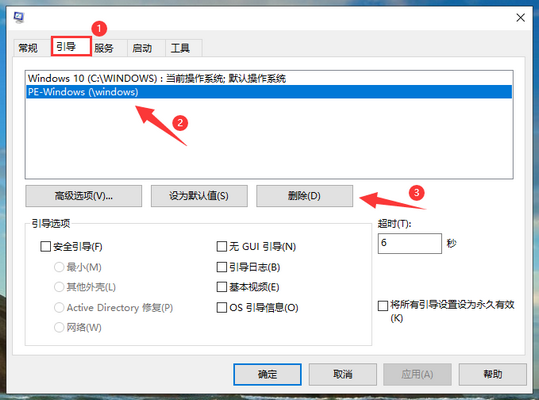
3、之后再对安装的第二个系统所在的系统盘进行格式化,这样就能删除双系统了。
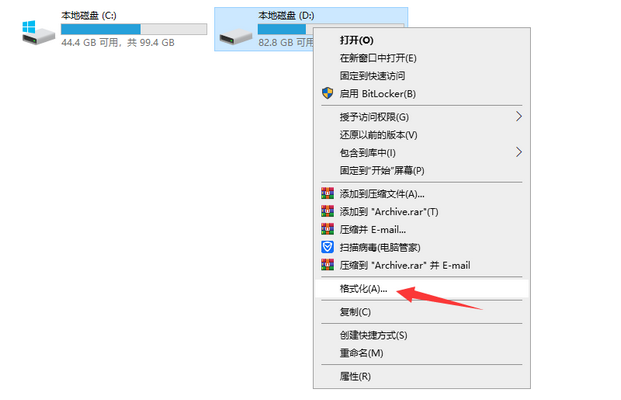
以上就是win10系统删除双系统的操作方法了。






 立即下载
立即下载







 魔法猪一健重装系统win10
魔法猪一健重装系统win10
 装机吧重装系统win10
装机吧重装系统win10
 系统之家一键重装
系统之家一键重装
 小白重装win10
小白重装win10
 杜特门窗管家 v1.2.31 官方版 - 专业的门窗管理工具,提升您的家居安全
杜特门窗管家 v1.2.31 官方版 - 专业的门窗管理工具,提升您的家居安全 免费下载DreamPlan(房屋设计软件) v6.80,打造梦想家园
免费下载DreamPlan(房屋设计软件) v6.80,打造梦想家园 全新升级!门窗天使 v2021官方版,保护您的家居安全
全新升级!门窗天使 v2021官方版,保护您的家居安全 创想3D家居设计 v2.0.0全新升级版,打造您的梦想家居
创想3D家居设计 v2.0.0全新升级版,打造您的梦想家居 全新升级!三维家3D云设计软件v2.2.0,打造您的梦想家园!
全新升级!三维家3D云设计软件v2.2.0,打造您的梦想家园! 全新升级!Sweet Home 3D官方版v7.0.2,打造梦想家园的室内装潢设计软件
全新升级!Sweet Home 3D官方版v7.0.2,打造梦想家园的室内装潢设计软件 优化后的标题
优化后的标题 最新版躺平设
最新版躺平设 每平每屋设计
每平每屋设计 [pCon planne
[pCon planne Ehome室内设
Ehome室内设 家居设计软件
家居设计软件 微信公众号
微信公众号

 抖音号
抖音号

 联系我们
联系我们
 常见问题
常见问题



